Tidak Bisa Posting di Instagram? Coba 10 Perbaikan Ini
Diterbitkan: 2023-06-17Jika Anda menerima salah satu pesan kesalahan Instagram seperti "Coba lagi nanti" atau "Tindakan diblokir", Anda tidak dapat mengetahui apa yang salah dan mengapa Instagram tidak mengizinkan Anda memposting. Apakah itu gambar yang dibagikan yang tidak dapat dimuat atau tombol posting yang tidak responsif, pemecahan masalah khusus ini bisa jadi sulit dan menghabiskan waktu. Jadi mari kita lihat secara mendalam 10 perbaikan potensial bagi mereka yang tidak dapat memposting di Instagram karena alasan apa pun.
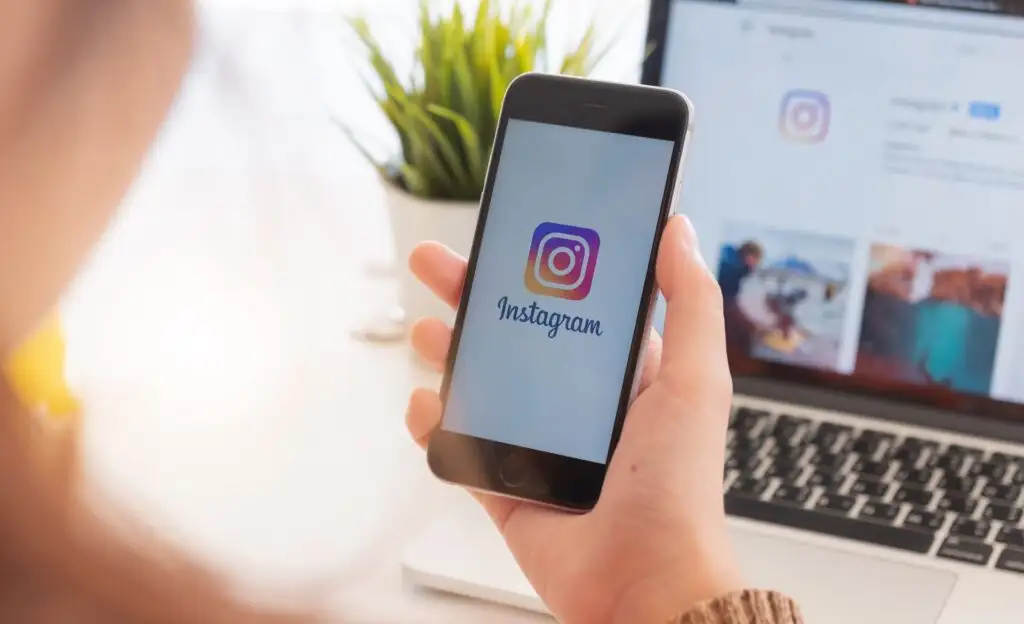
Alasan Paling Umum Mengapa Anda Tidak Dapat Memposting di Instagram
Koneksi internet Anda memainkan peran paling penting dalam mengunggah postingan di Instagram. Koneksi internet yang buruk adalah alasan nomor satu mengapa pengguna tidak dapat memposting foto atau cerita mereka. Tapi itu bukan satu-satunya alasan. Inilah yang dapat menyebabkan masalah:
- Postingan Anda bertentangan dengan pedoman komunitas Instagram.
- Akun Instagram Anda dinonaktifkan, diblokir, atau diblokir sementara.
- Aplikasi Instagram Anda sudah usang.
- Cache Instagram penuh.
- Anda memposting terlalu banyak dari akun baru.
- File yang Anda coba kirim terlalu besar.
- Penghemat data diaktifkan di ponsel Anda.
- Mode hemat baterai aktif di perangkat Anda.
- Anda menggunakan aplikasi pihak ketiga yang tidak kompatibel untuk memposting di Instagram.
- Anda menggunakan VPN atau Proxy.
- Instagram sedang down.
Sekarang mari kita lihat apa yang dapat Anda lakukan jika Anda tidak dapat memposting di Instagram.
1. Periksa Koneksi Internet Anda
Koneksi yang stabil adalah suatu keharusan jika Anda ingin memposting foto dan video, terutama jika berkualitas tinggi.
Jika Anda menduga koneksi jaringan Anda mungkin menjadi alasan mengapa Anda tidak dapat memposting di Instagram, coba atur ulang router Wi-Fi Anda. Apalagi jika Anda tidak pernah meresetnya sebelumnya. Penggunaan router dalam waktu lama terkadang menyebabkan respons tertunda dan hilangnya koneksi. Matikan router dengan menekan tombol power. Tunggu setidaknya lima detik sebelum Anda menyalakannya lagi. Jika Anda dapat memposting di Instagram setelah mengatur ulang router, Anda akan tahu bahwa itulah masalahnya.
Jika Anda menggunakan data seluler untuk memposting di Instagram, Anda dapat menggunakan Mode Penerbangan atau Mode Pesawat untuk mengatur ulang koneksi jaringan. Buka baki notifikasi perangkat Anda dan aktifkan mode Pesawat. Setelah beberapa detik, matikan. Data Seluler Anda akan aktif secara otomatis, tetapi jika tidak cukup ketuk di menu.
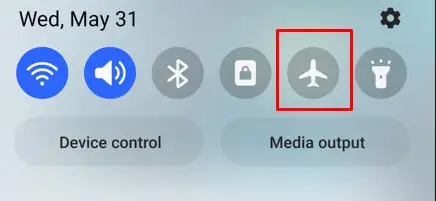
2. Mulai Ulang Perangkat Anda
Smartphone rentan terhadap gangguan jika bekerja terus menerus tanpa restart. Restart sederhana dapat memperbaiki sebagian besar masalah yang mungkin Anda alami. Diantaranya adalah masalah Can't Post on Instagram.
Memulai ulang ponsel Anda sangatlah mudah. Namun, itu akan tergantung pada model yang Anda gunakan. Baik itu ponsel Android atau iPhone, sebagian besar model modern dirancang untuk memulai ulang dengan menekan dan menahan tombol daya. Atau bisa juga dengan kombinasi menekan tombol samping dan tombol volume turun.
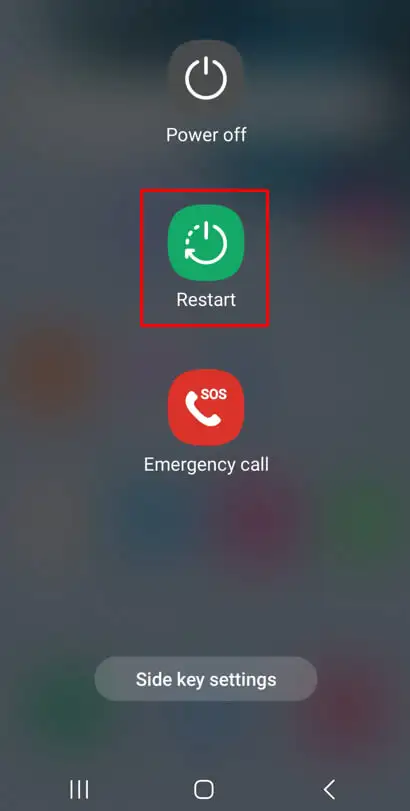
Bagaimanapun, Anda akan diberikan beberapa opsi di layar. Pilih Restart dan smartphone Anda akan reboot.
3. Bersihkan Cache Instagram Anda
Setiap kali Anda menggunakan Instagram, memori cache-nya menumpuk di latar belakang. File cache disimpan di ponsel Anda untuk membantu meluncurkan dan menampilkan aplikasi dengan cepat saat Anda menggunakannya lagi. Tetapi folder cache yang penuh dapat memengaruhi cara kerja aplikasi. Itu juga mungkin berisi file rusak yang akan mencegah Anda memposting di Instagram.
Anda sesekali harus menghapus cache Instagram Anda, apa pun perangkat yang Anda gunakan:
- Buka Pengaturan .
- Ketuk Aplikasi .
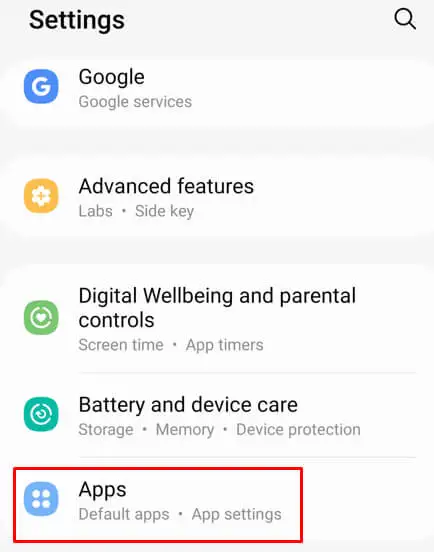
- Temukan Instagram dan pilih.
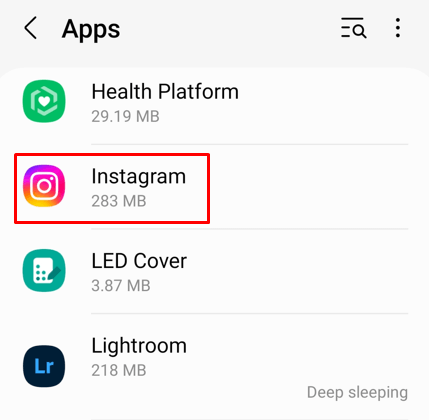
- Pergi ke Penyimpanan .
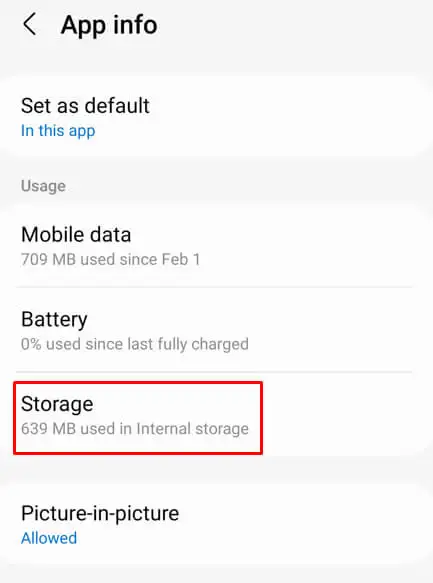
- Ketuk Hapus Cache di sudut kanan bawah layar.
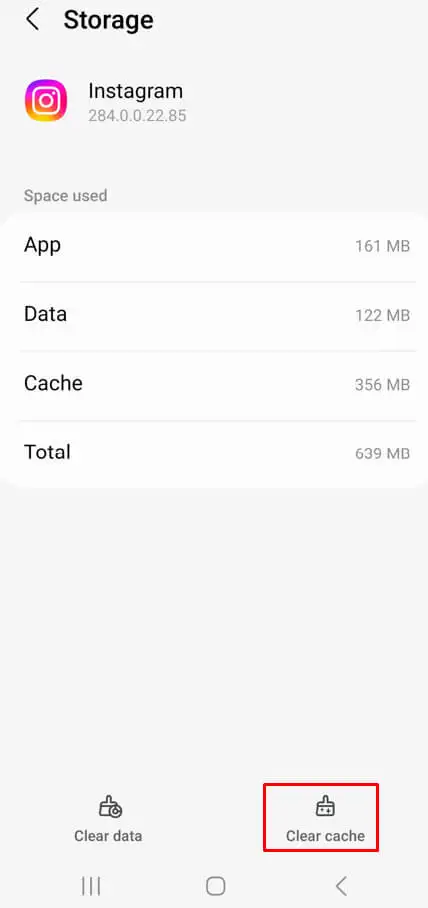
Dan hanya itu, Anda berhasil menghapus cache. Periksa apakah Anda dapat memposting di Instagram setelah ini.
4. Kurangi Ukuran Foto atau Video
Jika Anda mencoba memposting foto atau video untuk cerita Instagram Anda dan itu terlalu besar, Instagram tidak akan membiarkan Anda mempostingnya. Itu karena Instagram memiliki beberapa batasan ukuran file. Begitulah cara aplikasi mempertahankan bandwidth dan penyimpanannya sendiri.
Foto yang dibuat oleh kamera ponsel umumnya berukuran kecil dan Anda tidak akan kesulitan mempostingnya. Namun Anda tetap harus memperhatikan ukuran foto Instagram yang direkomendasikan, diukur dalam piksel:
- Foto persegi: 1080px x 1080px, rasio aspek 1:1.
- Foto berorientasi lanskap: 1080px x 566px, rasio aspek 1,91:1.
- Gambar vertikal: 1080px x 1350px, rasio aspek 4:5.
Video sedikit lebih bermasalah. Anda tidak dapat memposting video beresolusi tinggi, dan durasinya tidak boleh lebih dari 60 detik. Jika Anda hanya ingin membagikan video yang lebih lama, gunakan aplikasi IGTV. Ini adalah aplikasi Insta yang didedikasikan untuk video semacam itu. Berikut rekomendasi ukuran dan resolusi video Instagram:
- Rasio aspek harus 1,91:1. Lebih dari itu tidak akan diposting. Video yang direkam secara horizontal harus berukuran 16:9.
- Ukuran video tidak boleh melebihi 4 GB. Pastikan Anda memiliki koneksi internet yang baik sebelum mengunggah file sebesar itu; jika tidak, pengunggahan dapat memakan waktu lama.
- Jangan melebihi durasi video yang disarankan yaitu 60 detik.
5. Perbarui Aplikasi Instagram
Anda bisa saja menggunakan aplikasi Instagram versi lama tanpa menyadarinya. Ini mungkin alasan mengapa itu berperilaku aneh dan tidak membiarkan Anda memposting apa pun. Pembaruan membawa fitur-fitur baru, tetapi mereka juga membersihkan aplikasi dari semua bug yang diketahui.

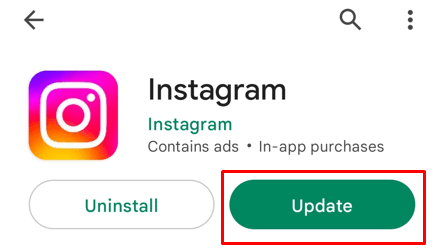
Buka Play Store atau App Store dan lihat apakah ada opsi Pembaruan . Ketuk dan biarkan ponsel Anda memperbarui aplikasi. Setelah Anda memiliki Instagram versi terbaru, coba posting lagi dan lihat apakah ini memperbaiki masalah Anda.
6. Instal ulang Aplikasi Instagram
Jika memperbarui aplikasi Instagram tidak menyelesaikan masalah dan Anda masih tidak dapat memposting, Anda harus mencoba memasangnya kembali. Untuk melakukannya, pertama-tama Anda harus menghapusnya dari ponsel. Bagaimana Anda melakukannya, tergantung pada model perangkat Anda.
Umumnya, Anda dapat mengetuk dan menahan aplikasi di layar Anda, dan menunggu hingga opsi hapus instalan muncul. Perhatikan bahwa memilih Hapus alih-alih Uninstall hanya akan menghapusnya dari layar utama Anda.
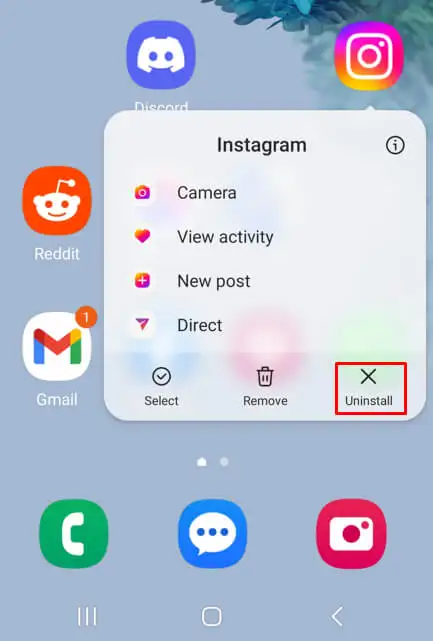
Cara lain untuk mencopot pemasangannya adalah dengan masuk ke Pengaturan , pilih Aplikasi , ketuk Instagram , dan ketuk Copot pemasangan di sana.
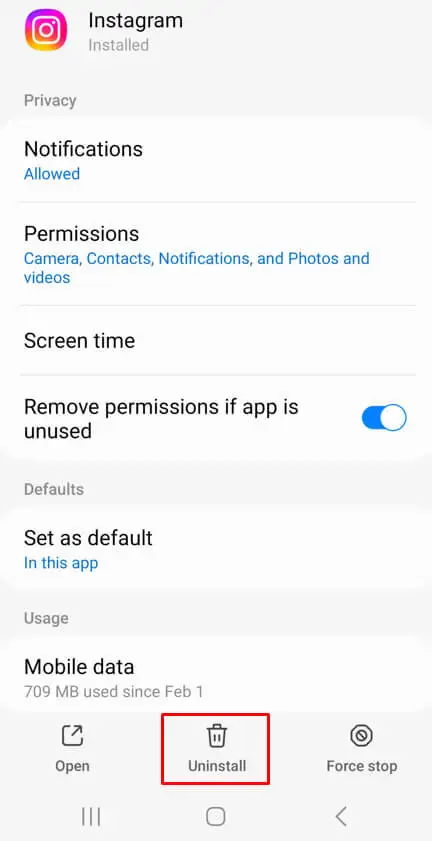
Sebelum menginstal ulang aplikasi Instagram, Anda harus mengatur ulang ponsel Anda. Ikuti langkah-langkah yang dijelaskan di Restart Perangkat Anda bagian dari artikel ini.
Untuk Menginstal aplikasi IG lagi, buka App Store atau Play Store, dan cari Instagram. Ketuk Instal.
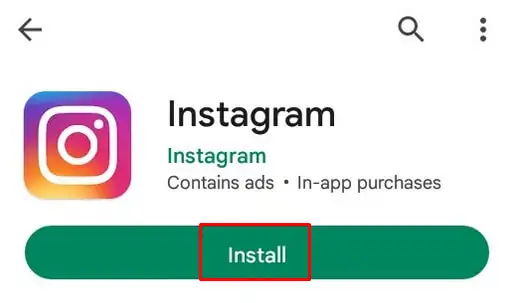
Jika ini tidak menyelesaikan masalah, lanjutkan dengan langkah pemecahan masalah berikutnya.
7. Ubah Pengaturan Data Instagram
Banyak pengguna mengaktifkan Penghemat Data di Instagram saat mereka menggunakan Data Seluler untuk mengakses internet dari perangkat seluler mereka. Itu mungkin yang mencegah Anda memposting foto dan video di Instagram. Penghemat Data membatasi pengunduhan dan pengunggahan saat Anda menggunakan Data Seluler. Cobalah untuk mematikannya:
- Buka Pengaturan dan Privasi Instagram dengan mengetuk menu tiga baris di pojok kanan atas halaman profil Instagram Anda.

- Ketuk Penggunaan data dan kualitas media . Ini akan membawa Anda ke halaman Pengaturan Data Seluler .
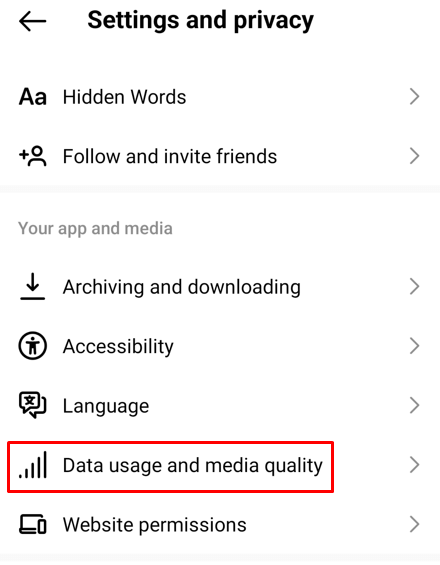
- Matikan Penghemat Data .
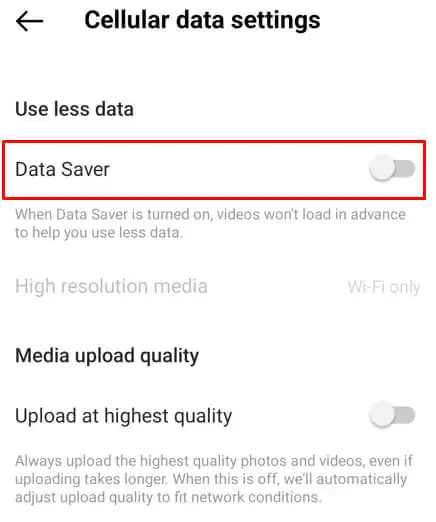
8. Periksa Silang Izin
Saat pertama kali menjalankan Instagram, Anda akan diminta untuk memberikan izin tertentu. Mungkin saja Anda mengabaikan langkah ini, dan Instagram tidak memiliki izin ini. Tanpa mereka, Anda tidak dapat memposting foto atau video.
Untuk memeriksa apakah ini masalahnya:
- Buka Pengaturan .
- Ketuk Aplikasi .
- Pilih Instagram .
- Ketuk Izin .
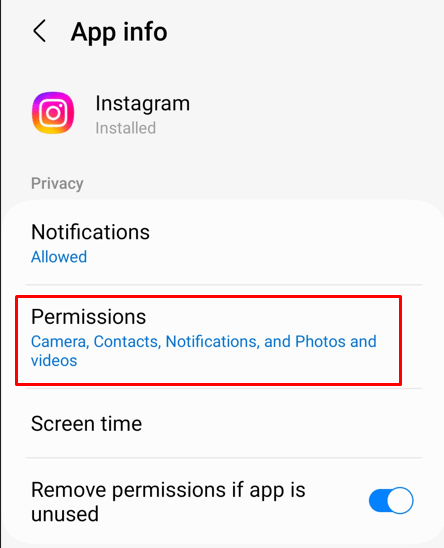
- Anda harus mengetuk Kamera terlebih dahulu dan memastikan opsi Izinkan hanya saat menggunakan aplikasi dicentang.
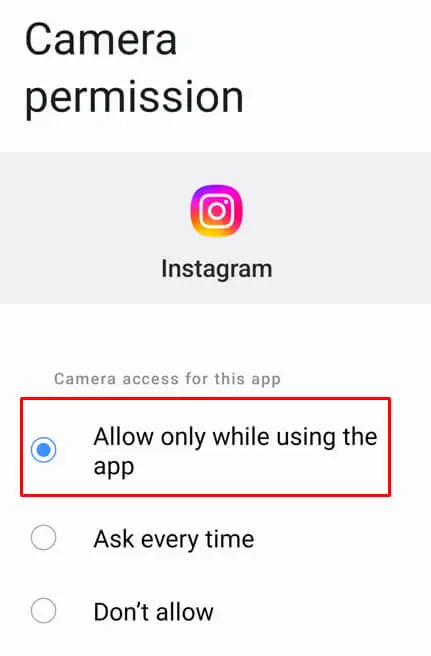
- Kembali dan pilih Foto dan Video , dan pastikan kotak Perbolehkan dicentang.
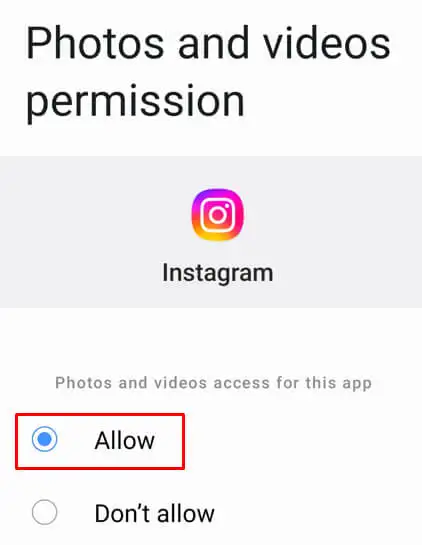
9. Periksa apakah Server Instagram Down
Server Instagram jarang down, tapi itu bisa saja terjadi. Pembaruan keamanan server, misalnya, memerlukan restart, yang berarti akan down untuk beberapa waktu. Server juga bisa kelebihan beban atau membutuhkan pemeliharaan, dalam hal ini akan turun.
Anda dapat memeriksa status server Instagram dengan mengunjungi situs web seperti downdetector.com dan mengetik Instagram di bilah pencarian. Anda harus mendapatkan hasilnya dengan sangat cepat. Jika ada downtime server, Anda akan dapat melihatnya.

10. Pastikan Konten Yang Anda Posting Tidak Melanggar Kebijakan Instagram
Instagram memiliki bot yang secara otomatis akan memeriksa apakah konten yang Anda coba posting berisi materi sensitif. Jika demikian, Instagram tidak akan mengizinkan Anda memposting foto atau video semacam itu. Materi sensitif paling umum yang dilarang adalah ketelanjangan dan kekerasan. Pastikan Anda tidak mencoba memposting apa pun yang menyerupai topik ini.
Seperti yang Anda lihat, ada beberapa kemungkinan solusi untuk menangani masalah posting Instagram. Ini termasuk keluar dan masuk kembali, memecahkan masalah koneksi Anda, mencopot pemasangan dan memasang ulang aplikasi, atau hanya menunggu untuk melihat apakah masalah selesai dengan sendirinya. Jadi ikuti setiap langkah dan beri tahu kami di komentar di bawah apa yang memperbaiki masalah Instagram Anda.
